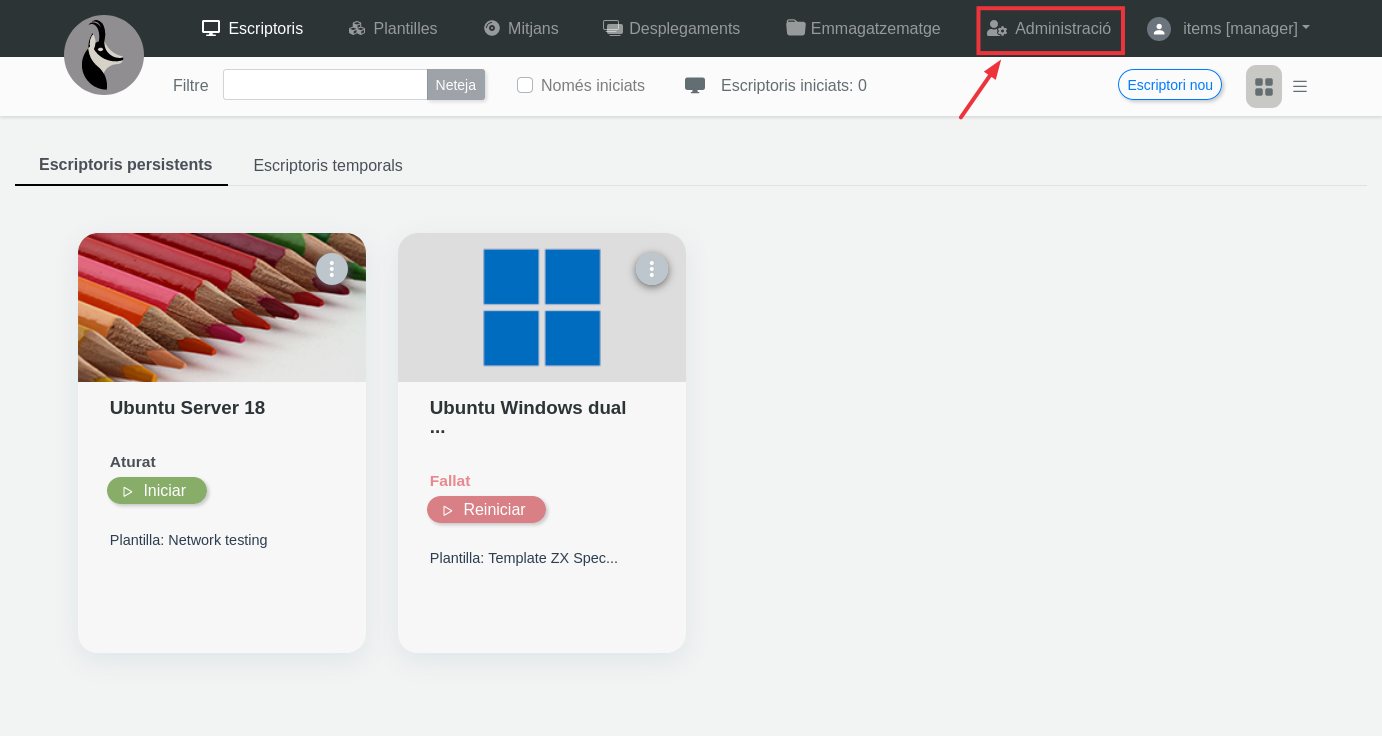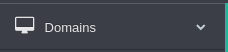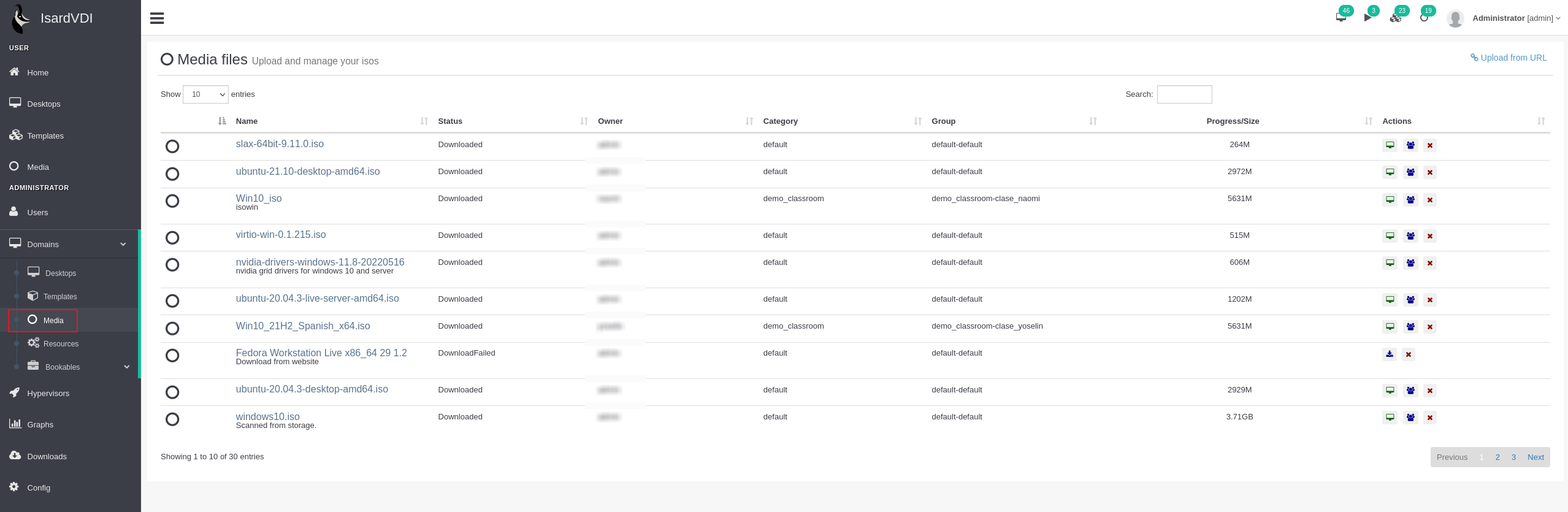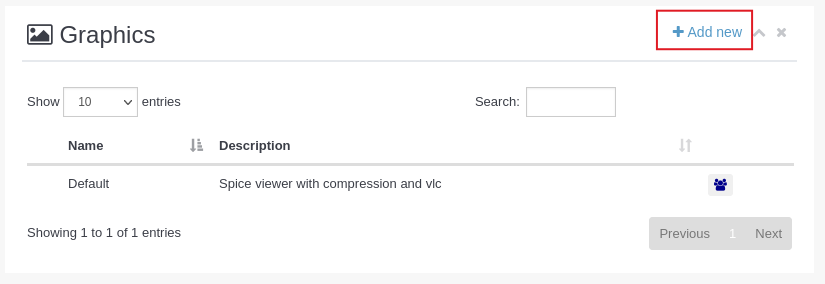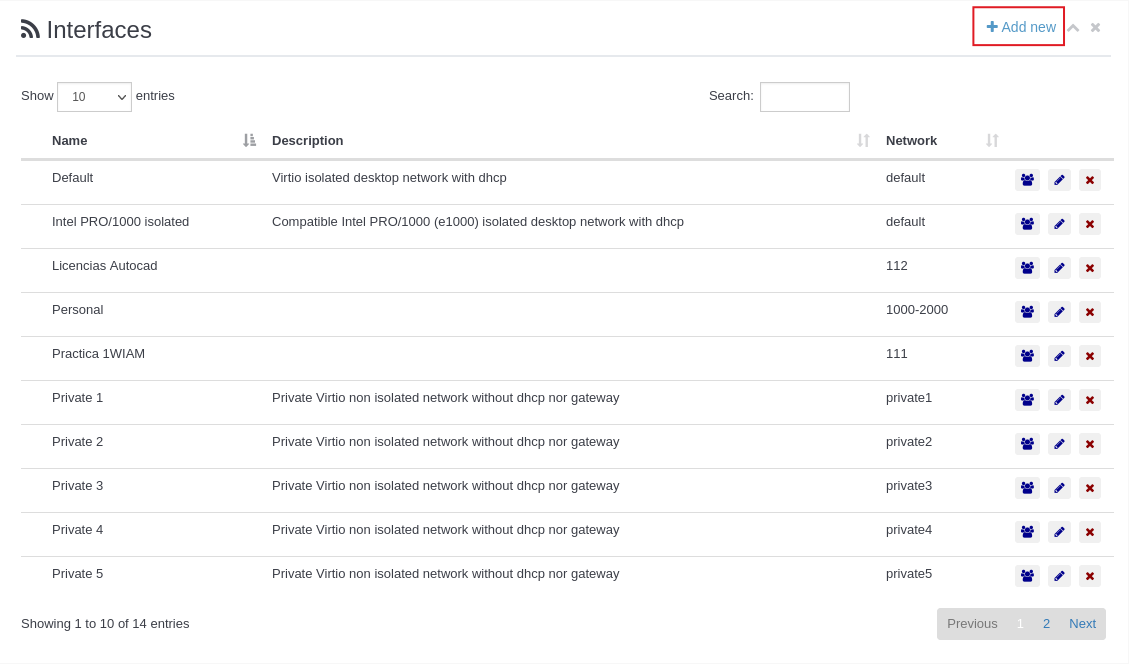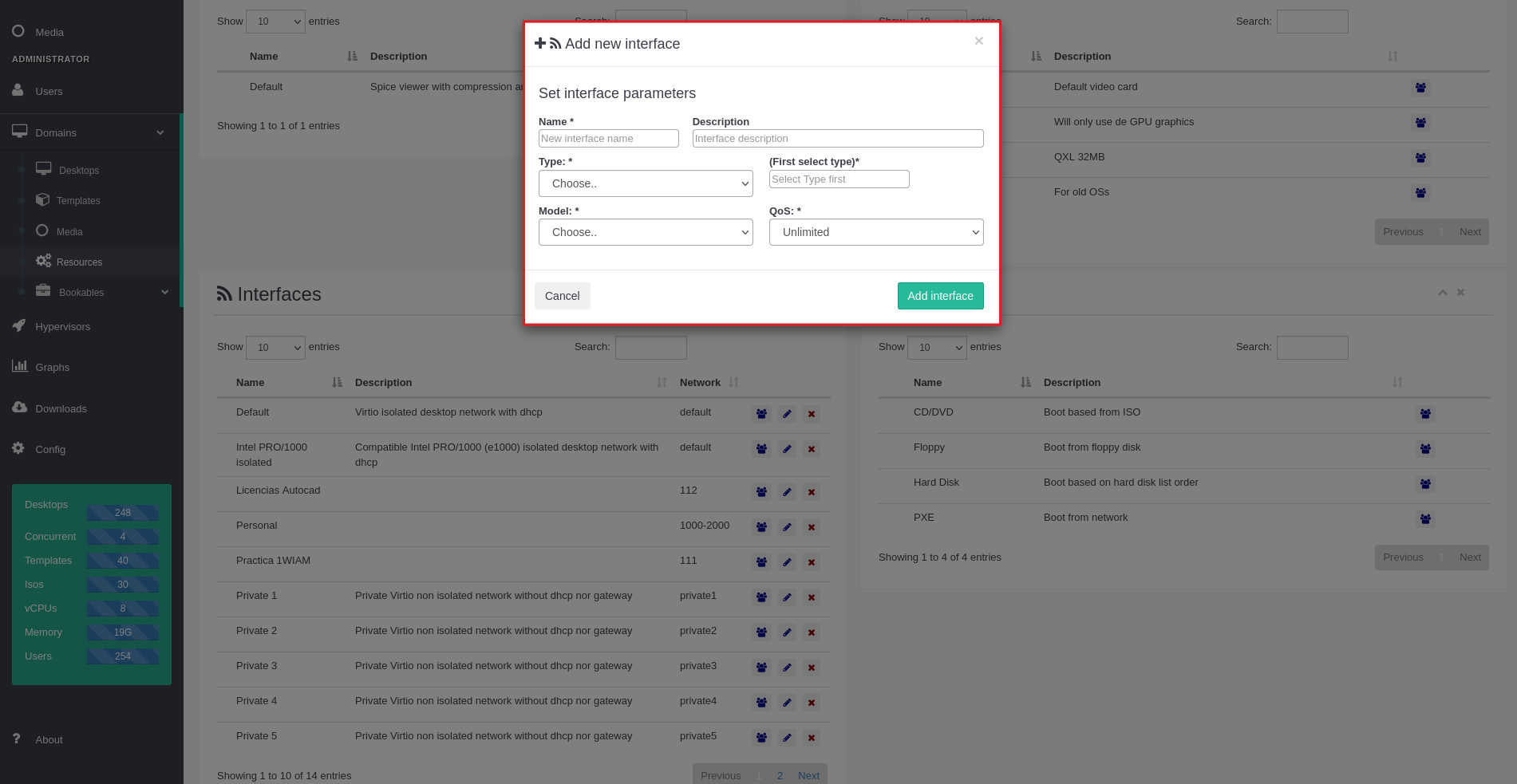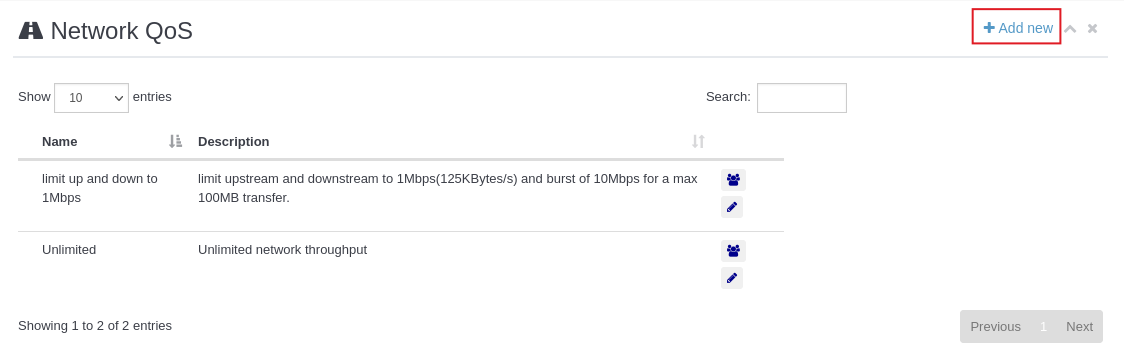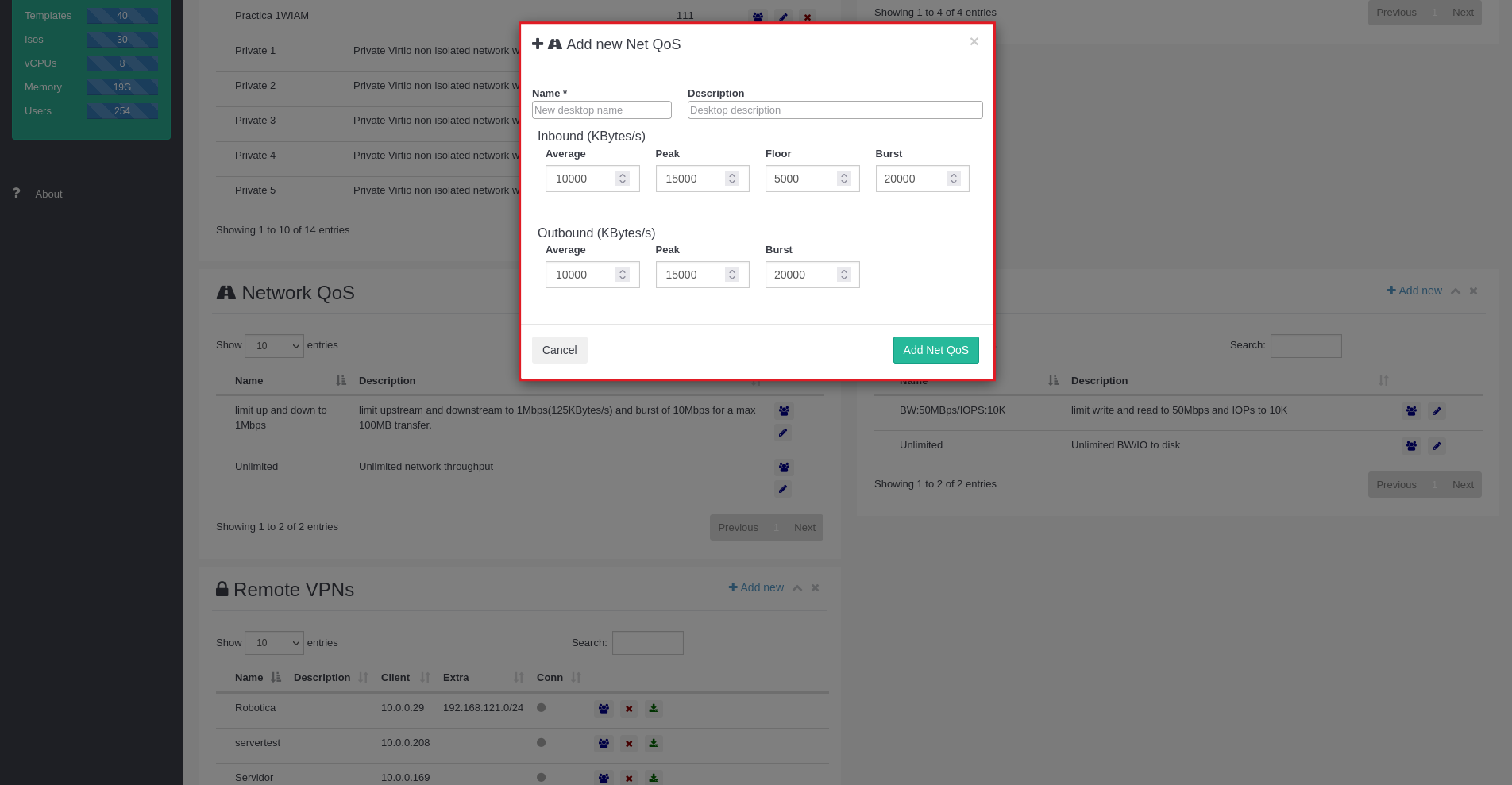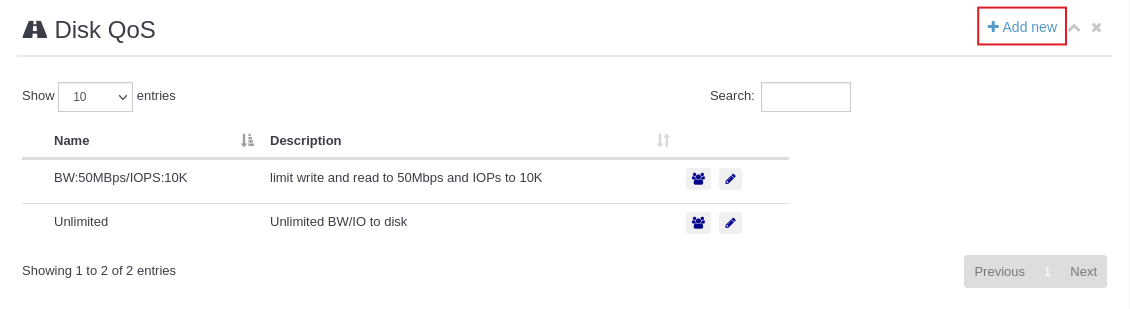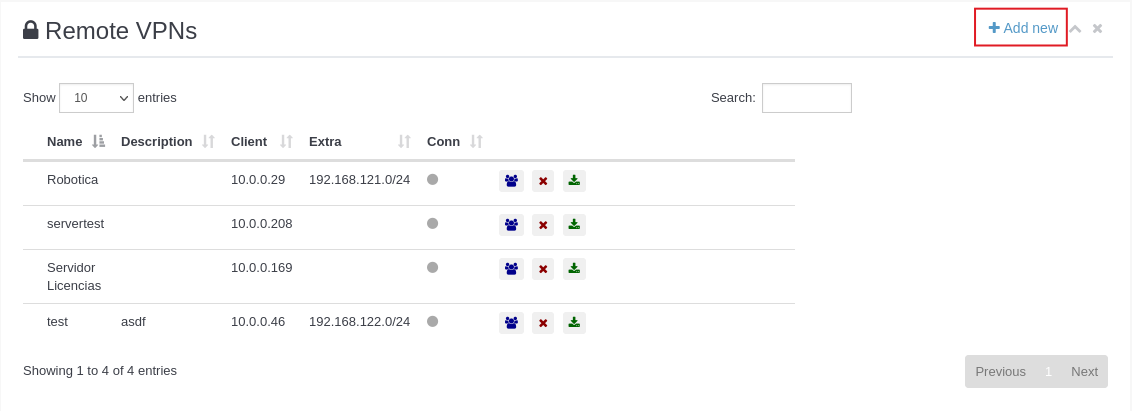Dominis¶
Rols amb accés
Només els administradors tenen accés a totes aquestes característiques.
Per a anar a la secció de "Domains", es prem el botó 
Escriptoris¶
En aquesta secció es poden veure tots els escriptoris que s'hagin creat de totes les categories.
Si es prem la icona ![[+]](../domains.images/domains5.png) , es pot veure més informació de l'escriptori.
, es pot veure més informació de l'escriptori.
-
Status detailed info: aquí es mostra l'estat de l'escriptori. En cas d'escriptori fallat, es mostrarà un missatge d'error que pot ajudar a identificar el problema
-
Description: descripció de l'escriptori
-
Hardware: com el seu nom indica, és el maquinari que s'ha assignat a aquest escriptori
-
Template tree: una representació visual que mostra la jerarquia d'escriptoris i la plantilla d'on es deriven aquests escriptoris i les seves dependències. Això és útil per comprendre l'origen d'un escriptori en particular.
-
Storage: indica l'UUID del disc associat i el seu ús
-
Media: indica que els mitjans associats a l'escriptori, si n'hi ha cap
Global actions¶
A la part superior de la taula tenim un desplegable amb diverses accions. Aquestes accions s'aplicaran a tots els escriptoris seleccionats.
Per a seleccionar un escriptori, simplement s'ha de fer clic a la fila de la taula. Els escriptoris seleccionats apareixeran com a marcats a la casella de "selected" al final de la fila. Encara que es navegui a la pàgina següent, els escriptoris seleccionats romandran marcats.
Alternativament, si no se selecciona cap escriptori, es poden fer servir els filtres de dalt o de sota de la taula per a filtrar-los.
Warning
Si no se selecciona cap escriptori o apliqueu cap filtre, tots els escriptoris se seleccionaran per defecte.
Un cop s'hagin seleccionat els escriptoris, es tria una acció del desplegable per a realitzar-la.
Global actions¶
A la part superior de la taula tenim un desplegable amb diverses accions. Aquestes accions s'aplicaran a tots els escriptoris seleccionats.
Per a seleccionar un escriptori, simplement s'ha de fer clic a la fila de la taula. Els escriptoris seleccionats apareixeran com a marcats a la casella de "selected" al final de la fila. Encara que es navegui a la pàgina següent, els escriptoris seleccionats romandran marcats.
Alternativament, si no se selecciona cap escriptori, es poden fer servir els filtres de dalt o de sota de la taula per a filtrar-los.
Warning
Si no se selecciona cap escriptori o apliqueu cap filtre, tots els escriptoris se seleccionaran per defecte.
Un cop s'hagin seleccionat els escriptoris, es tria una acció del desplegable per a realitzar-la.
Bulk Edit Desktops¶
Es poden seleccionar diversos escriptoris fent clic a les files de la taula. De manera alternativa, es poden filtrar els escriptoris sense fer clic a les files i tots els escriptoris que es mostren a la taula comptaran com a seleccionats, igual que es fa amb Global Actions.
Al fer clic al botó  apareixerà una finestra:
apareixerà una finestra:
-
Desktops to edit: Indica tots els escriptoris que s'actualitzaran amb les dades del formulari. Si hi ha molts escriptoris, es pot anar desplaçant per la llista.
-
Desktops viewers: si està marcada, apareixerà una secció nova. Els visors dels escriptoris s'actualitzaran segons estigui seleccionat.
Si està marcada l'opció "Update RDP credentials", també es canviarà el nom d'usuari i la contrasenya utilitzats per les sessions RDP.
- Hardware: les dades només es canviaran en els camps on el valor seleccionat és diferent de "--"
Si està marcada l'opció "Update network", apareixerà una secció nova. Les interfícies dels escriptoris seleccionades s'actualitzaran, fent servir la tecla CTRL mentre es fa clic a les opcions per a seleccionar més d'una interfície alhora.
- Bookable resources: Els reservables s'actualitzaran quan el valor seleccionat sigui diferent de "--"
Per aplicar tots els canvis i actualitzar els escriptoris seleccionats, s'ha de fer clic al botó 
Bulk Add Desktops¶
Al fer clic a  apareixerà una finestra
apareixerà una finestra
Aquest formulari permet crear diversos escriptoris simultàniament. Per crear-los, simplement s'ha d'omplir el formulari especificant un nom pels escriptoris nous i seleccionant la plantilla en què es basaran.
A la secció "Allowed", es poden seleccionar els usuaris pels quals es volen crear els escriptoris triant entre rols, categories, grups o noms d'usuari. Es crearà un escriptori separat per cada usuari seleccionat.
Plantilles¶
En aquesta secció es poden veure totes les plantilles que s'hagin creat de totes les categories.
Si es fa clic al botó  situat a la cantonada superior dreta, les plantilles que no estan habilitades (visibles pels usuaris amb els que es comparteix) no apareixeran a la taula. Quan torneu a fer clic al botó
situat a la cantonada superior dreta, les plantilles que no estan habilitades (visibles pels usuaris amb els que es comparteix) no apareixeran a la taula. Quan torneu a fer clic al botó  es mostraran de nou.
es mostraran de nou.
Si es prem la icona  , es pot veure més informació de la plantilla.
, es pot veure més informació de la plantilla.
-
Hardware: com el seu nom indica, és el maquinari que se li ha assignat a aquesta plantilla
-
Allows: indica a qui se li ha donat permisos per utilitzar la plantilla
-
Storage: indica l'UUID del disc associat a la plantilla i el seu ús
-
Media: indica els mitjans associats a la plantilla, si hi ha cap
Duplicat¶
Aquesta opció permet duplicar la plantilla a la base de dades, mentre que es manté el disc original.
La duplicació de plantilles es pot realitzar diverses vegades i és útil a alguns casos, com ara:
- Es vol compartir la plantilla en altres categories. Es podria duplicar la plantilla i assignar-la a un altre usuari en una categoria diferent amb permisos de compartició separats per la còpia nova i mantenir la versió original
L'eliminació d'una plantilla duplicada no eliminarà la plantilla original.
En duplicar una plantilla, es pot personalitzar la còpia nova:
- Nom de la nova plantilla
- Descripció de la nova plantilla
- Usuari assignat com a nou propietari de la plantilla
- Habilitar o deshabilitar la visibilitat de la plantilla als usuaris compartits
- Seleccionar els usuaris amb qui es vol compartir la nova plantilla
Esborrat¶
Aquesta opció eliminarà el domini i el seu disc.
En eliminar una plantilla, apareixerà un modal que mostrarà tots els escriptoris creats a partir d'ella i qualsevol plantilla duplicada. Eliminar la plantilla comportarà l'eliminació de tots els dominis associats i els seus discs.
Tot i això, si la plantilla a eliminar és una duplicada d'una altra plantilla, no cal eliminar-les totes. Només s'haurien d'eliminar si també s'elimina la plantilla d'origen.
Editar¶
Al fer clic al botó  apareixerà una finestra. En aquesta finestra es poden editar els paràmetres de l'escriptori.
apareixerà una finestra. En aquesta finestra es poden editar els paràmetres de l'escriptori.
XML¶
Al fer clic al botó  apareixerà una finestra on es pot modificar el fitxer de configuració de la màquina virtual KVM/QEMU XML.
apareixerà una finestra on es pot modificar el fitxer de configuració de la màquina virtual KVM/QEMU XML.
Mitjans¶
En aquesta secció es poden veure tots els arxius mitjana que s'hagin pujat de totes les categories.
Recursos¶
En aquesta secció es poden veure tots els recursos que té la instal·lació, aquests sortiran en crear un escriptori/plantilla.
Grafics¶
En aquesta secció es pot afegir diferents tipus de visors amb els quals es poden veure un escriptori.
Per a afegir un visor nou, es prem el botó 
I s'emplena el formulari
Vídeos¶
En aquesta secció es poden afegir diferents formats de vídeo.
Per a afegir un nou format, es prem el botó 
I s'emplena el formulari
(heads -> cuantos monitores quieres)
Interfícies¶
En aquesta secció es poden afegir xarxes privades als escriptoris.
Per a afegir una xarxa, es prem el botó 
I s'emplena el formulari
-
Type: Bridge , Network, OpenVSwitch, Personal
- Bridge: Enllaça amb un pont cap a una xarxa del servidor. En el servidor es pot tenir interfícies que enllacin per exemple amb vlans cap a un troncal de la teva xarxa, i es pot mapear aquestes interfícies en isard i connectar-les als escriptoris.
Per a poder mapear la interfície dins del hipervisor, en l'arxiu de isardvdi.conf s'ha de modificar aquesta línia:
# ------ Trunk port & vlans -------------------------------------------------- ## Uncomment to map host interface name inside hypervisor container. ## If static vlans are commented then hypervisor will initiate an ## auto-discovery process. The discovery process will last for 260 ## seconds and this will delay the hypervisor from being available. ## So it is recommended to set also the static vlans. ## Note: It will create VlanXXX automatically on webapp. You need to ## assign who is allowed to use this VlanXXX interfaces. #HYPERVISOR_HOST_TRUNK_INTERFACE= ## This environment variable depends on previous one. When setting ## vlans number comma separated it will disable auto-discovery and ## fix this as forced vlans inside hypervisor. #HYPERVISOR_STATIC_VLANS= -
Model: rtl8931, virtio, e1000
- És més eficient utilitzar virtio (que és una interfície paravirtualizada), mentre que les e1000 o rtl són simulacions de targetes, i va més lent encara que és més compatible amb sistemes operatius antics i no es necessita instal·lar drivers en el cas de windows.
Si es té un sistema operatiu modern, amb el virtio funciona, sinó amb els altres que són interfícies. Windows antics: rtl, e1000
-
QoS: limit up and down to 1 Mbps, unlimited
Mètodes d'arrencada¶
En aquesta secció s'indiquen les diferents maneres d'arrencada d'un escriptori.
Si no es té permisos no es pot seleccionar una iso d'arrencada i no es deixa per defecte que els usuaris es puguin mapear isos.
Per a donar permisos es prem en la icona 
QoS de Xarxa¶
En aquesta secció s'indiquen les limitacions que es poden posar a les xarxes.
Per a afegir una limitació, es prem el botó 
I s'emplena el formulari
QoS de disc¶
En aquesta secció s'indiquen les limitacions que es poden posar als discos.
Per a afegir un límit de disc, es prem el botó 
I s'emplena el formulari
VPNs remotes¶
En aquesta secció es poden afegir xarxes remotes als escriptoris.
Per a afegir una xarxa remota, es prem el botó 
I s'emplena el formulari